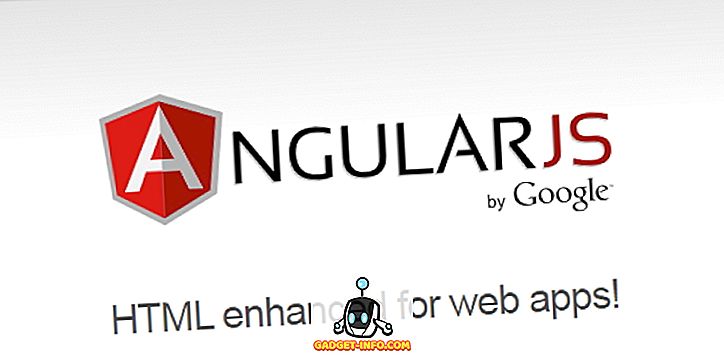Apple hat „Live Photos“ als Flaggschiff-Funktion mit dem iPhone 6s eingeführt und wir waren ziemlich beeindruckt von der Implementierung dynamischer Bilder des Unternehmens. Live-Fotos sind zwar sehr cool, sie können jedoch nicht wirklich geteilt werden, wenn Sie sie nicht in GIFs konvertieren. Die gute Nachricht ist, dass Google gerade eine coole neue App namens Motion Stills veröffentlicht hat, die Live-Fotos des iPhones in GIFs konvertiert. Darüber hinaus können Sie mit der App auch Verwacklungen auf Ihren Live-Bildern beseitigen. Neben der GIF-Konvertierung können Sie mit der App auch einen Film erstellen, indem Sie mehrere Live-Fotos kombinieren. Ziemlich cool, richtig?
Wenn Sie also ein iPhone 6s, 6s Plus oder SE besitzen, können Sie Live-Fotos in GIFs mit Google Motion Stills konvertieren:
Konvertieren Sie Live-Fotos in GIFs oder Videos
1. Zunächst müssen Sie die Motion Stills-App aus dem App Store installieren . Wenn Sie die App zum ersten Mal öffnen, werden Sie mit einem coolen GIF-Bild begrüßt. Anschließend werden Folien angezeigt, die die Funktionen der App zeigen.
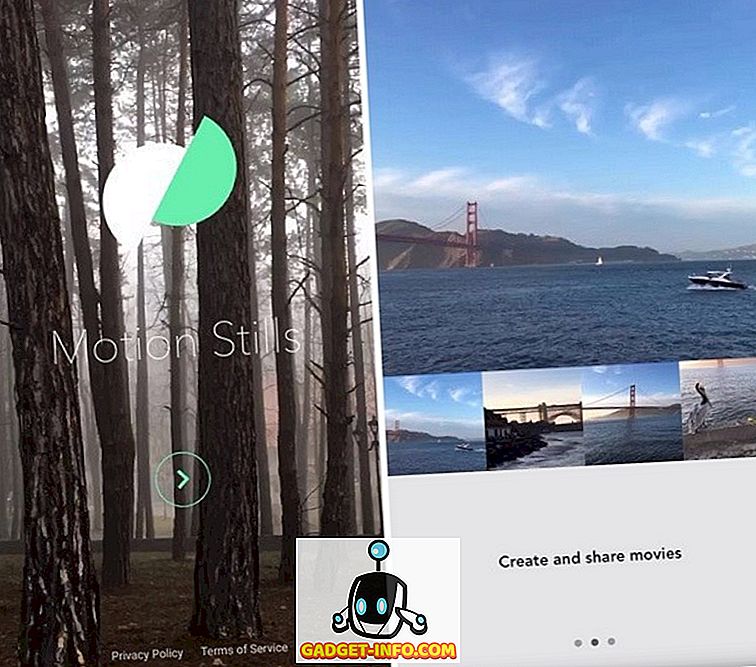
2. Wenn Sie fertig sind, werden Sie von der App aufgefordert, ihr Zugriff auf Ihre Fotos zu gewähren . Sobald Sie die Erlaubnis erteilt haben, öffnet sich die App mit allen Ihren Live-Bildern im Schlepptau.
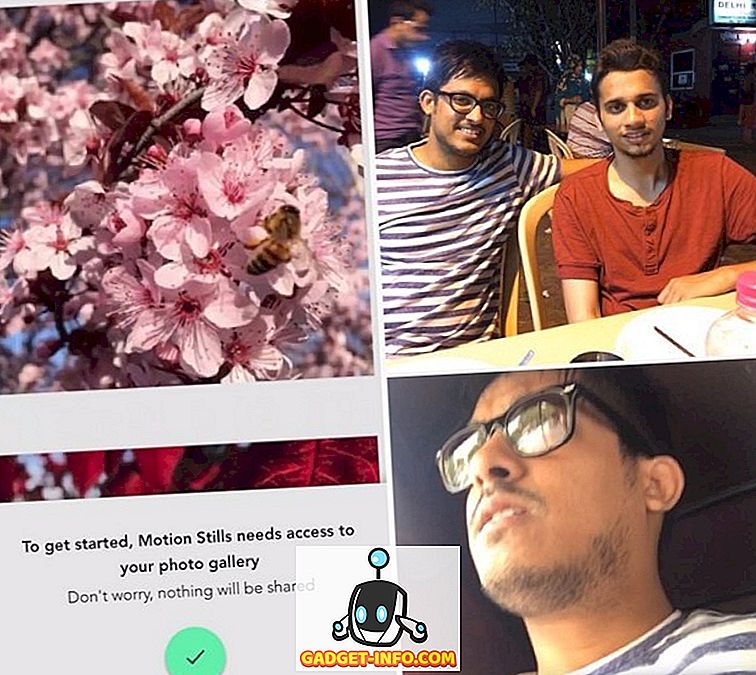
3. Sie können dann einfach auf ein Live-Foto tippen, um die GIF- Datei zu erhalten und weiterzugeben. Auf der GIF-Freigabeseite können Sie unten links auf das Symbol für Bewegungsfotos tippen, um ein Live-Foto zu stabilisieren . Sie können das Bild hier auch stummschalten oder über die Dropdown-Schaltfläche unten rechts zurückkehren.
Hinweis : Wenn das Motion Stills-Symbol „nicht gesperrt“ ist, ist das Bild bereits stabilisiert.
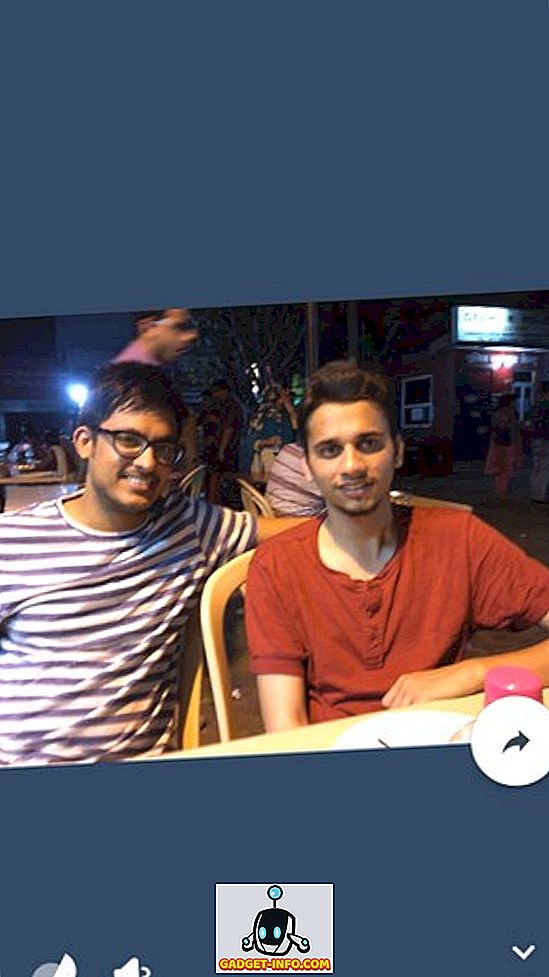
4. Um ein Bild freizugeben, tippen Sie einfach auf die Freigabetaste. Daraufhin werden die Optionen „ GIF senden “ und „ Clip teilen “ angezeigt, die das Live-Foto als kleines Video freigeben.
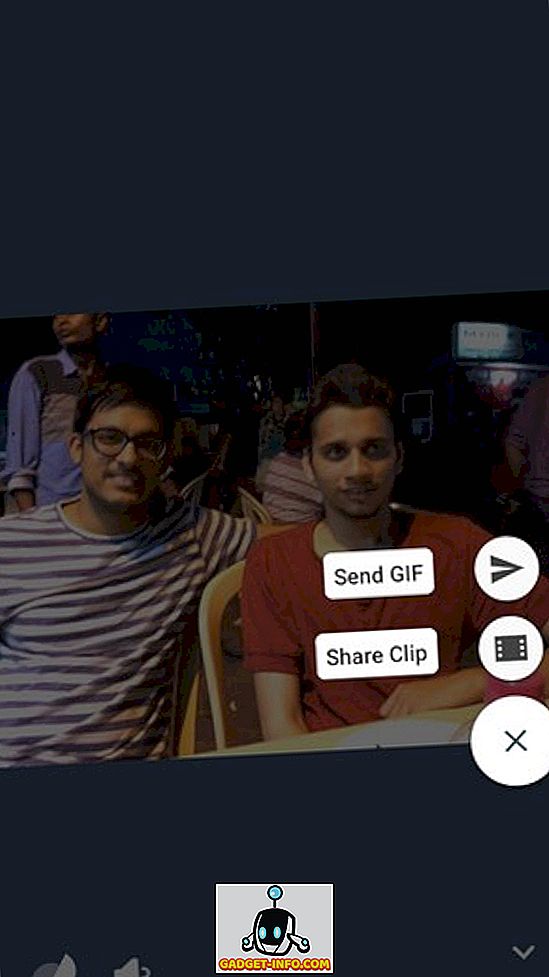
Kombinieren Sie mehrere Live-Fotos, um einen Film zu erstellen
1. Auf der Startseite der App können Sie mit einem Rechtsfoto nach rechts wischen, um einen neuen Film zu erstellen oder Bilder zu einem Film hinzuzufügen . Sie können auch über ein Bild streichen, um es aus der App auszublenden .
2. Wenn Sie die gewünschten Livefotos zum Film hinzugefügt haben, klicken Sie einfach auf die Wiedergabeschaltfläche, um den Film anzuzeigen. Wenn Ihnen ein bestimmtes Bild im Film nicht gefällt, können Sie es einfach von der unteren Leiste nach oben ziehen, um es zu entfernen . Sie können oben links auf die Kreuz-Schaltfläche klicken, um weitere Live-Fotos zum Film hinzuzufügen.
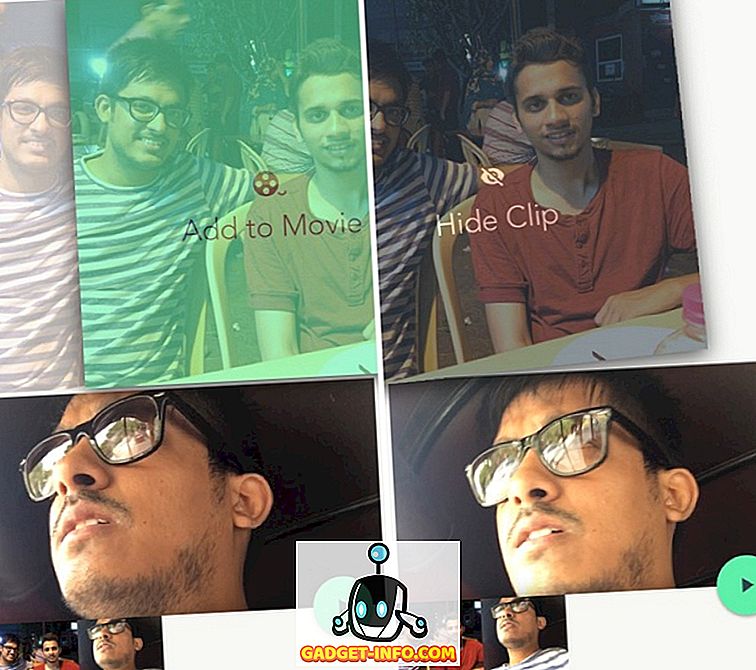
3. Wenn Sie mit dem Film, den Sie gerade erstellt haben, zufrieden sind, können Sie mit der Share-Taste „Auf YouTube hochladen “ oder einfach „ Video teilen “.

Hinweis : Das mit Motion Stills erstellte Video hat das MOV-Format.
Überprüfen Sie die Motion Stills-Einstellungen
Um zur Einstellungsseite der Motion Stills-App zu gelangen, können Sie von oben nach unten streichen, um die Motion Stills-Begrüßungsansicht mit einem Einstellungs-Zahnrad-Symbol anzuzeigen. Sie können einfach auf das Symbol klicken, um die verschiedenen App-Einstellungen zu überprüfen.
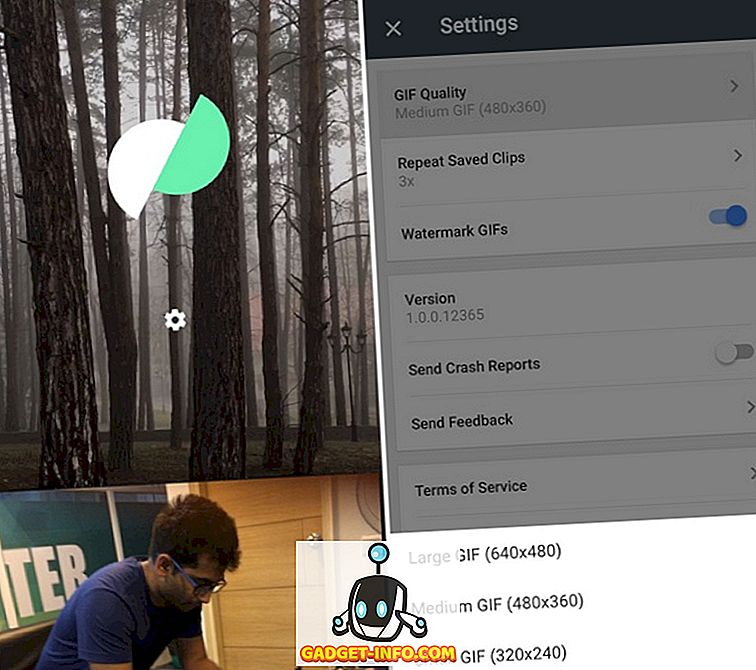
Es gibt zwar nicht viele Optionen zum Spielen, Sie können jedoch die GIF-Qualität groß (640 × 480), mittel (480 × 360) oder klein (320 × 240) wählen . Sie können auch die Geschwindigkeit auswählen, mit der die Clips in einer GIF wiederholt werden . Zu guter Letzt können Sie das Wasserzeichen für Bewegungsstills für erstellte GIFs deaktivieren.
Konvertieren Sie jetzt alle Ihre Live-Fotos in GIFs
Die Motion Stills-App sollte das Leben für iPhone 6s & SE-Benutzer wesentlich einfacher machen, da wir immer wollten, dass Live-Fotos immer auf verschiedenen Social-Media-Plattformen veröffentlicht werden sollten. Es gab jedoch keine Möglichkeit, dies zu tun. Wir mögen auch die Tatsache, dass Sie mit Motion Stills auch Filme aus verschiedenen Live-Fotos erstellen können. Darüber hinaus können Sie die App verwenden, um alle Live-Fotos im Wiedergabemodus anzuzeigen, im Gegensatz zu der Foto-App, bei der Sie nur einen kleinen Clip sehen und 3D-Touch verwenden müssen, um den gesamten Clip abzuspielen.
Insgesamt sind wir von der Motion Stills App ziemlich beeindruckt und es ist keine Überraschung, wenn man bedenkt, dass sie von Google stammt. Android-Fans sollten sich jedoch nicht traurig fühlen, denn Google kann dieses Feature bald auf seiner eigenen Plattform veröffentlichen. Also, worauf wartest Du? Installieren Sie jetzt die Motion Stills. Vergessen Sie nicht, uns Ihre Erfahrungen mit der App in den Kommentaren unten mitzuteilen.